Nepropadejte panice, pokud ztratíte nebo omylem smažete důležitá data ze zařízení se systémem Windows. Tento příspěvek sdílí nejlepší bezplatný software pro obnovu dat pro Windows 10 a starší verze operačního systému, který vám pomůže rychle obnovit všechny typy ztracených nebo smazaných souborů.
Přemýšleli jste někdy o tom, jak byste reagovali, kdybyste ztratili důležitá data uložená ve vašem počítačovém systému? Zní to frustrovaně a bezmocně!! Že jo?
Může nastat několik scénářů, kdy můžete ztratit svá relevantní data, může to být selhání systému, napadení virem, poškozený hardware nebo nepředvídaný problém, jako je ruční smazání dat.
Záloha systému je jediný způsob, jak zachránit před nepříznivými dopady ztráty dat. Ale co se stane, když nemáte zálohu systému? V takových situacích přichází na řadu software pro obnovu dat.
Pokračujte ve čtení, abyste se podrobně dozvěděli o programech pro obnovu dat a o tom, jak vás mohou zachránit před ztrátou důležitých souborů a složek.
Co je software pro obnovu dat?
Software pro obnovu dat, známý také jako software pro obnovu souborů, je speciální program, který pomáhá uživatelům obnovit různé typy ztracených nebo smazaných souborů, včetně fotografií, audia, videí, archivů, dokumentů a více.
Vzhledem k tomu, že software pro obnovu dat Windows přichází v různých variantách, identifikace a třídění toho nejlepšího z nich se stává opravdu obtížným úkolem. Abychom vám to usnadnili, připravili jsme obsáhlý seznam nejlépe placených i bezplatných programů pro obnovu souborů pro Windows 10 a starší verze operačního systému.
Nyní, aniž bychom ztráceli čas, pojďme procházet níže uvedeným seznamem nejlepšího softwaru pro obnovu dat roku 2021 a vybrat ten, který se liší od ostatních.
Seznam 15 nejlepších bezplatných programů pro obnovu dat pro Windows v roce 2021
Abychom vám pomohli rychle a snadno obnovit smazané soubory ve Windows 10 a starších verzích, níže jsme sdíleli komplexní seznam nejlepšího softwaru pro obnovu dat, který byste mohli v roce 2021 vyzkoušet.
1. Stellar Data Recovery pro Windows
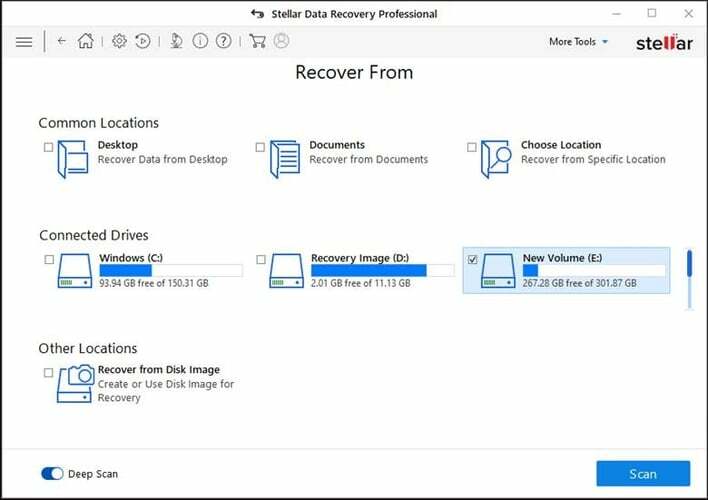
Jedním z nejvýkonnějších a nejlepších softwarových řešení pro obnovu dat pro Windows, které můžete vyzkoušet, je Stellar Data Recovery. S pomocí tohoto nástroje můžete obnovit ztracená nebo smazaná data z různých úložných zařízení, včetně pevných disků, USB klíčenek, paměťových karet a mnoha dalších.
Program se velmi snadno používá a pomáhá obnovit až 1 GB dat zdarma. Pokud hledáte freemium software pro obnovu souborů s působivou funkčností a snadno srozumitelným rozhraním, pak je pro vás tato Stellar Data Recovery dobrou volbou.
Klíčové vlastnosti Stellar Data Recovery:
- Tento software můžete použít k obnovení souborů z různých úložných zařízení.
- Software tvrdí, že nabízí přesné a spolehlivé výsledky.
- Můžete obnovit různé ztracené nebo smazané soubory, včetně fotografií, videí, e-mailů, excelového sešitu a dalších.
- Software dokáže snadno obnovit data, a to i z poškozených a virem infikovaných disků.
- Pomocí tohoto bezplatného nástroje pro obnovu dat můžete dokonce načíst data z naformátovaných disků.
- S verzí softwaru Pro můžete rychle opravit poškozené video soubory široké škály video formátů.
Dostat za: OknaMACiPhoneAndroid
2. Recuva
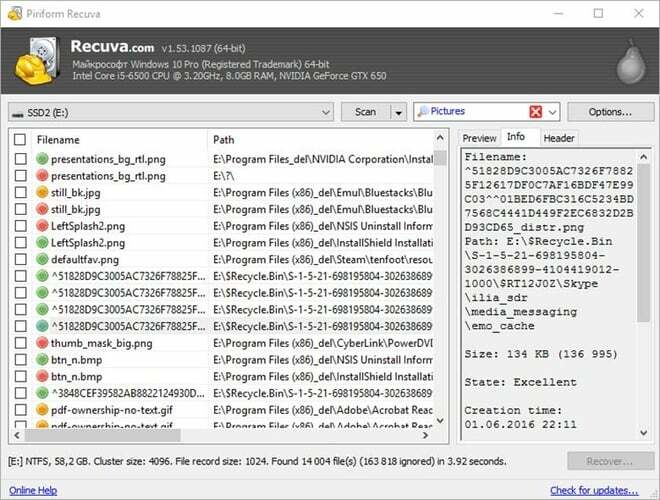
Druhé místo v našem seznamu nejlepšího bezplatného softwaru pro obnovu dat pro Windows 10 je Recuva. Software vyvinutý společností Piriform (výrobce CCleaner) umožňuje uživatelům získávat ztracené nebo náhodně soubory z externích disků, pevných disků, paměťových karet a disků DVD/CD.
Recuva je kompatibilní s téměř všemi verzemi Windows včetně Windows 7/8/8.1/10/ Vista a XP spolu se servery 2008/2003. Dodává se také v přenosné verzi a dokáže obnovit vaši hudbu, audio, video soubory, obrázky a další důležité dokumenty.
Viz také: CCleaner Review 2021: Podrobnosti o produktu, funkce, cena a další
Dodává se také v přenosné verzi a dokáže obnovit vaši hudbu, audio, video soubory, obrázky a další důležité dokumenty.
Klíčové vlastnosti Recuva:
- Pomocí tohoto nejlepšího bezplatného programu pro obnovu dat můžete snadno obnovit soubory včetně zvuku, videa, obrázků a dalších dokumentů.
- Dodává se s pokročilým režimem hlubokého skenování, který pomáhá provádět důkladné skenování disků za účelem nalezení hluboce uložených souborů.
- Recuva je kompatibilní se všemi operačními systémy Windows.
- Software podporuje interní i externí disky pro obnovu.
- Software má velmi snadné a čisté uživatelské rozhraní.
3. Disková vrtačka
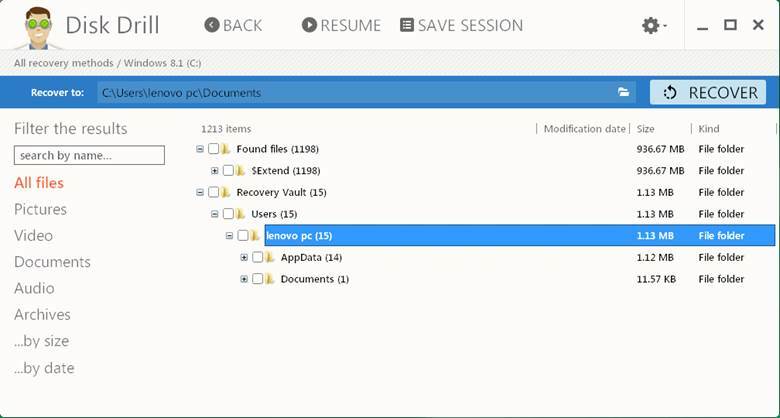
Disk Drill je další důvěryhodný a nejlepší softwarový nástroj pro obnovu dat Windows dostupný na současném trhu. Software je k dispozici ve dvou verzích: zdarma a placené. Bezplatná verze (Disk Drill Basic) pomáhá obnovit až 500 MB dat, zatímco placená verze (Disk Drill Pro) umožňuje svým uživatelům obnovit neomezené množství dat.
Software pro obnovu souborů Disk Drill funguje neuvěřitelně dobře se starými i moderními verzemi Operační systémy Windows a mohou rychle obnovit dokumenty, hudbu, video soubory spolu s více fotografie.
Musíš číst: Nezbytný software pro Windows 10
Pomocí tohoto softwaru můžete dokonce zobrazit náhled ztracených souborů před jejich obnovením, provádět obnovu oddílu, filtrovat soubory podle velikosti nebo data, spustit rychlou kontrolu systému a uložit výsledky kontroly. Níže jsou uvedeny některé další funkce softwaru Disk Drill, které přitahují uživatele.
Klíčové vlastnosti diskové vrtačky:
- Software nabízí až 500 MB bezplatné obnovy dat.
- Zahrnuje Recovery Vault, aby byly důležité soubory a složky v bezpečí.
- Pomáhá zálohovat celý pevný disk na úrovni bajtů.
- Umožňuje vám zcela obnovit ztracené, smazané nebo náhodně zformátované oddíly.
- Může se pochlubit technologií S.M.A.R.T. monitorovací systém, který poskytuje aktualizace stavu disku.
- Program pomáhá obnovit soubory z prakticky všech typů úložných zařízení.
4. Glary obnovit smazané
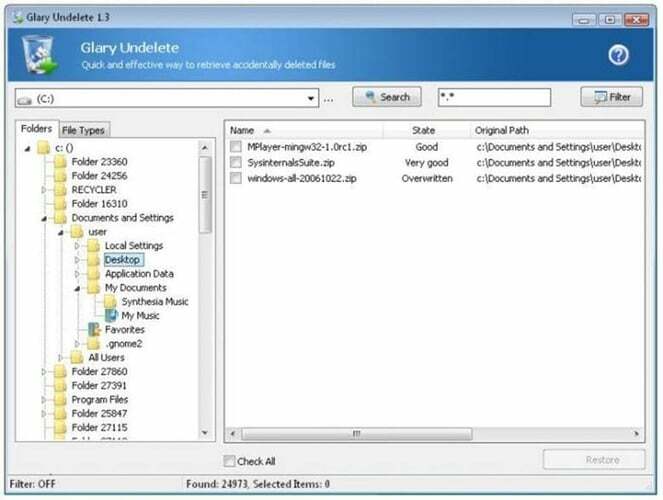
Glary Undelete je další dobrou možností, kterou je třeba zvážit v kategorii nejlepšího bezplatného softwaru pro obnovu dat pro Windows 10, 8, 7 a starší verze. Použití softwaru pro obnovení souborů Glary je hračka díky jeho čistému a přímočarému uživatelskému rozhraní.
Umožňuje vám bez námahy obnovit smazané soubory z pevného disku, vyměnitelných médií, jednotek USB, paměťových karet a dalších. Na Glary Undelete je nejkrásnější to, že je 100% bez virů a podporuje všechny hlavní operační systémy Windows.
Klíčové vlastnosti Glary Undelete:
- Je to snadno použitelný, výkonný a bezplatný software pro obnovu souborů pro Windows.
- Software podporuje různé systémy souborů jako NTFS, NTFS+, FAT, EFS atd.
- Umožňuje uživatelům získat zpět ztracená nebo smazaná data z vyměnitelných zařízení, jako jsou USB klíče, SD karty, externí pevné disky a další.
- Umožňuje automatické třídění každého souboru na základě názvu, velikosti a data vytvoření.
- Pomocí tohoto programu pro obnovu dat systému Windows můžete načíst všechny soubory, které byly vysypány do koše, pomocí několika jednoduchých kliknutí.
5. Recoverit Záchrana dat
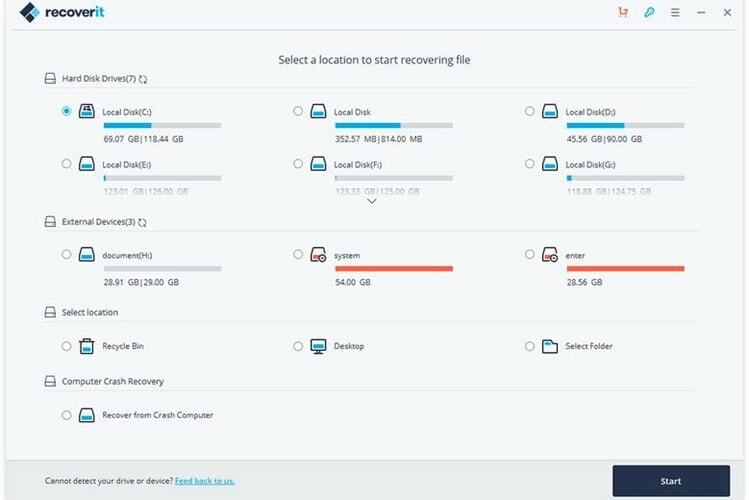
Pokud hledáte placený program pro obnovu dat pro Windows s pokročilými funkcemi, pak Recoverit Data Recovery od Wondershare může být perfektní volbou. Bezproblémově pokrývá širokou škálu úložných zařízení včetně paměťových klíčů, pevných disků, USB flash disků, videokamer a mnoha dalších.
Největší předností této ohromující aplikace je to, že můžete kdykoli pozastavit a obnovit proces obnovy souborů. Podporuje téměř všechny verze Windows.
Klíčové vlastnosti Recoverit Data Recovery:
- Nástroj pro obnovu dat Wondershare vám umožňuje snadno obnovit jakýkoli typ souboru.
- Software je schopen obnovit data ze všech typů úložných zařízení.
- Proces obnovy můžete kdykoli snadno pozastavit a obnovit
- Software podporuje více než 1000 formátů souborů.
- Poskytuje rychlý náhled souborů před obnovením.
- S jeho prémiovou verzí můžete provádět pokročilé obnovy souborů, opravovat poškozená videa, vytvářet spouštěcí disk a mnoho dalšího.
6. Průvodce obnovou dat EaseUS
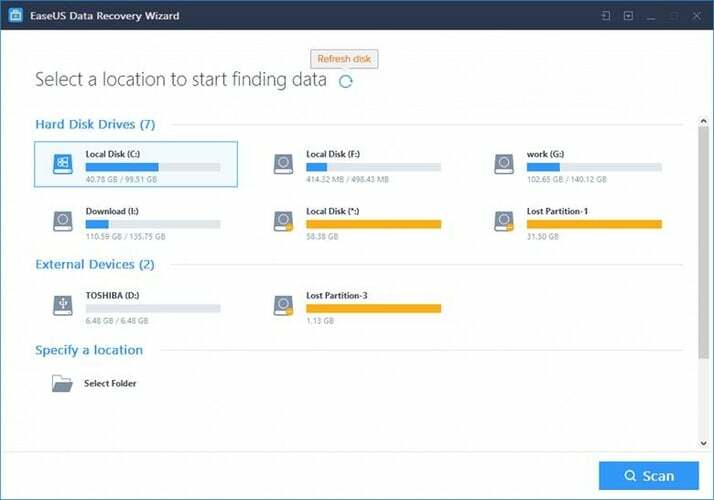
Smazali jste omylem základní soubory a data? Trpíte ztrátou dat? EaseUS Data Recovery Wizard Professional vám může pomoci.
Tento multifunkční nástroj vám může pomoci obnovit ztracená data, včetně fotografií, e-mailů, textových souborů a mnoha dalších. Použijte jej k načtení dat i z poškozeného, naformátovaného, infikovaného a také havarovaného pevného disku.
Nejen to, jde o krok vpřed a pomůže vám obnovit smazané soubory i z koše.
Níže jsou uvedeny některé z pozoruhodných funkcí, díky nimž je EaseUS Data Recovery Wizard silným kandidátem na nejlepší bezplatný software pro obnovu dat Windows v roce 2021.
Klíčové vlastnosti EaseUS Data Recovery Wizard:
- Rozhraní softwaru je elegantní a čisté a má 20 jazyků menu.
- Program má dva pokročilé režimy skenování: Rychlé skenování a hluboké skenování.
- Umožňuje vám rychle obnovit více než 1000 typů formátů souborů.
- Pomáhá obnovit soubory ze ztracených, odstraněných nebo zformátovaných oddílů.
- Umožňuje obnovit smazané soubory z interního/externího HDD, paměťové karty, USB flash disků a dalších podporovaných paměťových médií.
- Máte také možnost zobrazit náhled smazaných souborů před jejich obnovením.
7. Chytrá obnova dat
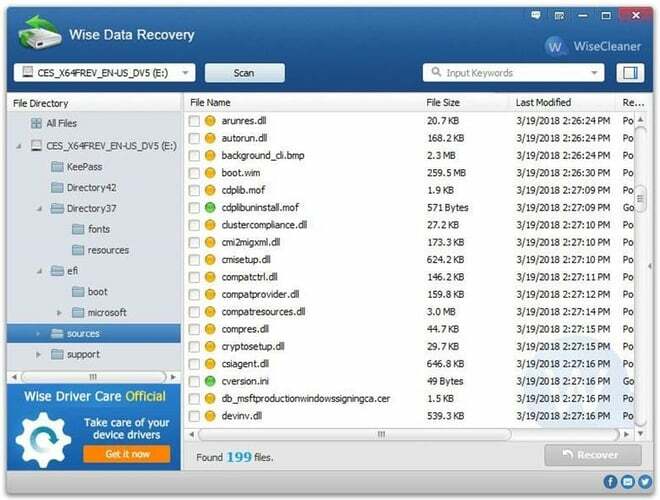
Pokud hledáte všestranný profesionální nástroj pro obnovu dat pro Windows, pak Wise Data Recovery může být skvělou volbou.
Můžete to použít obnovit smazané soubory, jako jsou fotografie: audio, video soubory, e-maily, dokumenty z disků NTFS, FAT a exFAT.
Zdaleka hlavní funkcí Wise Data Recovery je, že se jedná o přenosnou aplikaci, a proto nevyžaduje žádnou instalaci. Zde jsou další funkce, které z něj dělají jeden z nejlepších softwaru pro obnovu smazaných souborů v systému Windows 10 a starších verzích operačního systému.
Klíčové vlastnosti Wise Data Recovery:
- Wise Data Recovery je 100% bez virů a je to malý program.
- Umožňuje vám obnovit více než 1000 typů formátů souborů.
- Dokáže také obnovit data z HDD, SSD, USB flash disků, digitálních fotoaparátů a dalších úložných zařízení.
- Nabízí vysokou rychlost skenování dat, která šetří váš čas.
- Umožňuje vám obnovit soubory ve složitých scénářích, jako je neočekávané selhání systému, zformátované pevné disky atd.
8. FreeUdelete
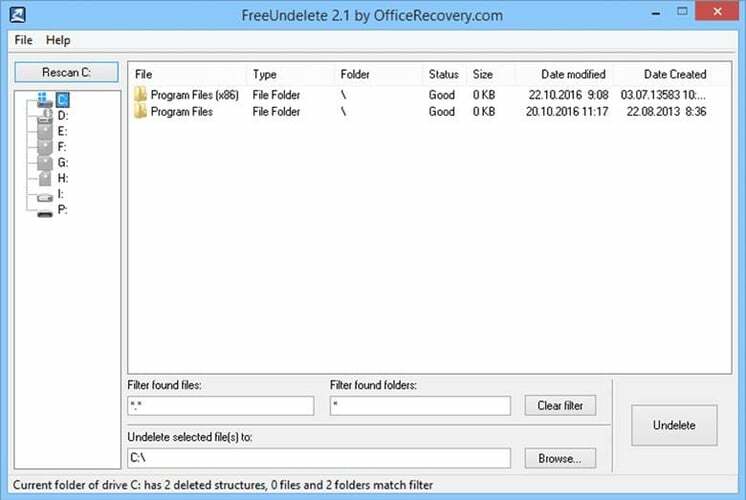
FreeUndelete je zcela bezplatný software pro obnovu dat pro Windows 10 a starší edice operačního systému. Pomocí tohoto softwaru pro obnovení souborů můžete snadno získat důležitá data, která byla odstraněna z koše systému Windows.
Dodává se s jednoduchým a snadno použitelným rozhraním a podporuje různé verze systému Windows včetně serverů Windows XP/7/2000/2008/2003 a NT4.
Zde jsou některé z hlavních funkcí, které software FreeUndelete nabízí svým uživatelům.
Klíčové vlastnosti FreeUndelete:
- Tento software pro obnovu souborů Windows je pro osobní použití zcela zdarma.
- Má jednoduché a přehledné uživatelské rozhraní.
- Umožňuje uživatelům uložit obnovené soubory do nového umístění, aby se zabránilo přepsání.
- Podporuje souborové systémy jako NTFS 1.0, NTFS 2.0, FAT 12 atd.
- Svým uživatelům nabízí plnou podporu při instalaci a odinstalaci.
Přečtěte si také: Seznam nejlepšího softwaru pro vyhledávání a čištění duplicitních fotografií v roce 2021
9. Testdisk
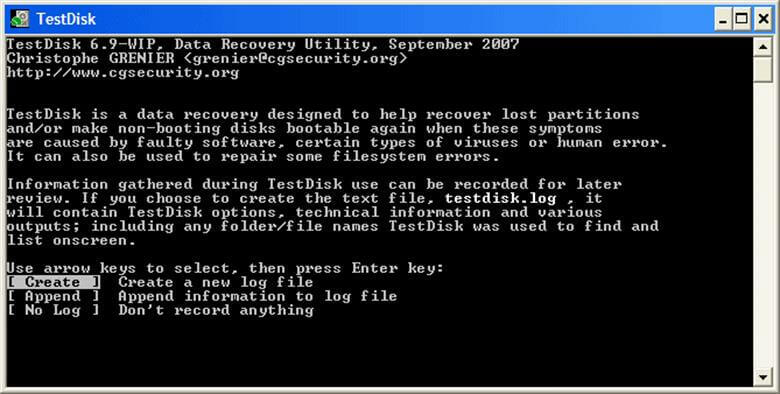
Zde je další open-source nástroj na našem seznamu nejlepších bezplatných nástrojů pro obnovu dat pro Windows 10 a starší verze.
Testdisk přichází s robustním mechanismem, který vám pomůže najít a zcela obnovit ztracené diskové oddíly v mžiku oka. Můžete jej použít k obnovení souborů ze souborových systémů ext2, NTFS, exFAT a FAT.
Funguje na téměř všech hlavních verzích Windows a má mnoho funkcí pro začátečníky i pokročilé uživatele.
Níže jsme popsali některé z hlavních funkcí, které pomohly Testdisku udržet významnou pozici v seznamu nejlepšího softwaru pro obnovu dat v roce 2021 pro načítání smazaných souborů z Windows.
Klíčové vlastnosti Testdisku:
- Testdisk má schopnost obnovit odstraněný oddíl a opravit tabulku oddílů.
- Pomáhá při obnově spouštěcího sektoru FAT 32 a NTFS ze zálohy.
- Také obnoví zaváděcí sektor pro FAT 12/ FAT 16/ FAT 32.
- Může také opravit MFT pomocí zrcadla MFT.
- Pomáhá také při obnově souborů ze souborových systémů jako FAT, exFAT, NTFS atd.
10. Photorec
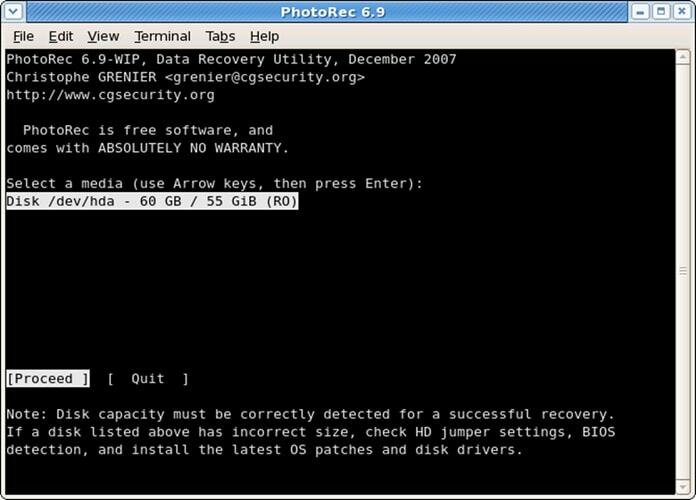
Další na našem seznamu nejlepších bezplatných programů pro obnovu dat Windows je Photorec. Je to doprovodný nástroj k výše zmíněnému programu TestDisk.
Jeho funkce pro obnovu dat je poměrně rozsáhlá a komplexní; ať už se jedná o přenosný disk nebo digitální fotoaparát, dokáže podporovat téměř vše.
Je kompatibilní se všemi významnými verzemi Windows a dokáže obnovit vaše ztracené fotografie, videa, zvukové soubory, dokumenty a soubory.
Klíčové vlastnosti Photorec:
- Photorec je open-source a zcela zdarma software pro obnovu dat.
- Může pracovat s různými typy operačních systémů, jako je Windows, Mac OS, Linux atd.
- Podporuje také obrovský seznam souborových systémů, jako je FAT, exFAT, NTFS, HFS+ atd.
- Dokáže obnovit trvale smazaná data z HDD, CD-ROM, USB flash disků, SD karet a dalších.
11. Záchrana dat 6
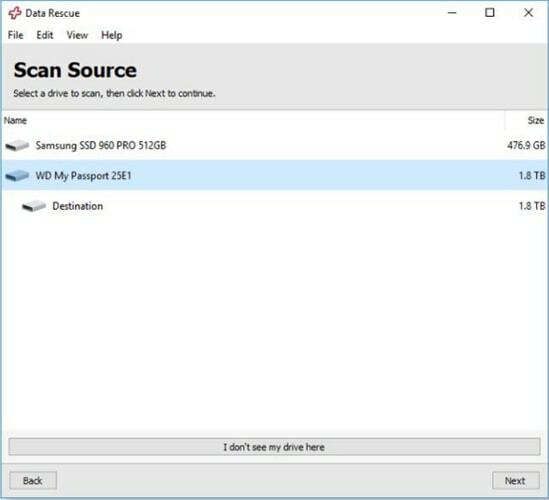
Záchrana dat 6 od společnosti Prosoft Engineering je další na našem seznamu nejlepšího softwaru pro obnovu dat pro Windows 10 a starší verze.
Tento program představuje tvrdou konkurenci ostatním konkurenčním produktům díky tomu, že činí proces obnovy souborů přímočarým. Je ideální pro začínající uživatele. Jednoduchost je jedním z jeho hlavních předností a přichází s čistým a pohodlným rozhraním.
Přečtěte si více: Nejlepší FTP klientský program pro Windows
Podporuje funkce obnovy dat všech typů, včetně externích i interních úložných zařízení.
Klíčové vlastnosti Data Rescue 6:
- Záchrana dat 6 má jednoduché a úhledné rozhraní.
- Je kompatibilní s Windows 7 a novějšími verzemi.
- Má dva režimy skenování: Rychlé skenování a hluboké skenování.
- Pomocí softwaru můžete snadno rychle obnovit každý typ souboru.
- Software uchovává data uložená a výsledky předchozího skenování si můžete kdykoli prohlédnout.
12. ADRC Recovery Tool
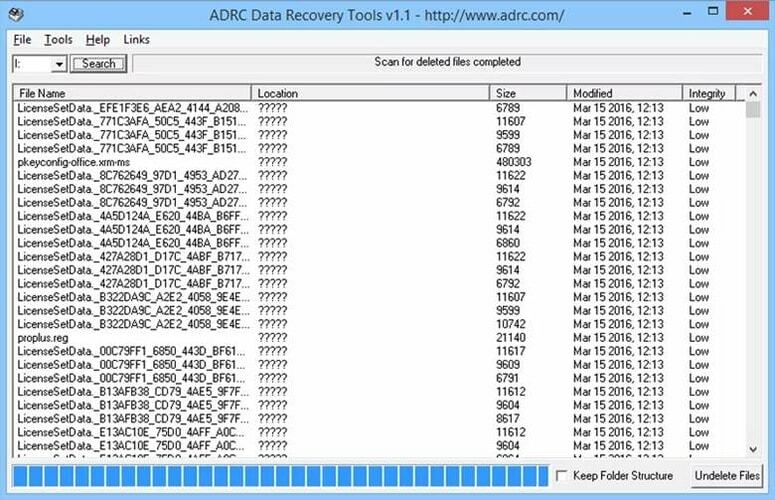
S mnoha atraktivními funkcemi, jako jsou sofistikované algoritmy skenování a jednoduché grafické uživatelské rozhraní, je ADRC Recovery Tool další na našem seznamu nejlepších bezplatných programů pro obnovu dat pro Windows PC.
Můžete jej použít pro zálohování obrazu disku, obnovit důležité soubory, klonování disku, obnovení záložního obrazu a mnoho dalších.
Navíc je to přenosný program, což znamená, že jej můžete spustit z diskety a obnovit data na svém notebooku nebo stolním počítači se systémem Windows. Jedinou nevýhodou tohoto nástroje pro obnovu souborů je, že je kompatibilní pouze se staršími verzemi operačního systému (Windows 95, 2000 a XP).
Klíčové vlastnosti nástroje ADRC Recovery Tool:
- Je to zcela bezplatný software pro obnovu smazaných souborů ze systému Windows.
- Software má velmi snadno použitelné rozhraní
- Lze jej použít pro zálohování, klonování disku a obnovení důležitých souborů.
- Pomocí tohoto nástroje pro obnovu dat systému Windows můžete rychle obnovit fyzicky poškozené soubory.
- Umožňuje vytvářet a zapisovat nezpracované obrazové soubory na vyměnitelné zařízení nebo pevný disk az nich.
13. SoftPerfect File Recovery

Dalším slavným jménem v seznamu nejlepšího softwaru pro obnovu dat pro Windows 10 je SoftPerfect File Recovery. Protože se jedná o přenosný software pro obnovu souborů, můžete jej používat bez jakékoli instalace.
Softperfect se může snadno synchronizovat se všemi verzemi Windows a dokáže obnovit smazané soubory z pevných disků, disket, flash disků, SD KARET atd.
Klíčové vlastnosti SoftPerfect File Recovery:
- Program SoftPerfect File Recovery je lehký a pro osobní použití zcela zdarma.
- Podporuje většinu oblíbených formátů souborů (NTFS, NTFS5, FAT12, FAT16 a další).
- Software podporuje obnovu komprimovaných a šifrovaných souborů.
- Rozhraní softwaru je velmi jednoduché a může si ho přizpůsobit každý.
- Tento software můžete použít pro obnovu smazaných souborů z interních i externích disků.
14. Zdarma software pro obnovu dat MiniTool
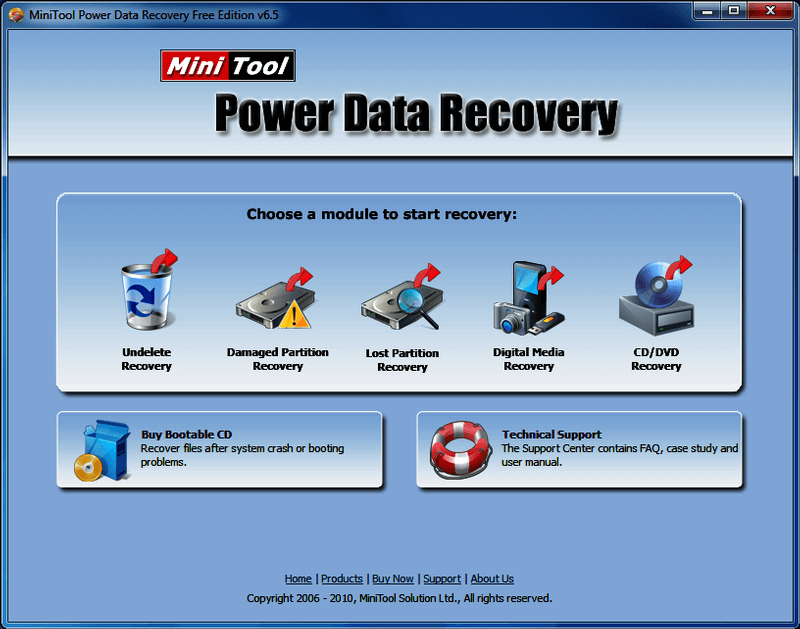
Další působivé řešení pro obnovu dat, které je třeba vzít v úvahu, pokud chcete obnovit smazané soubory je software pro obnovu dat MiniTool zdarma. Software usnadňuje vyhledání a obnovení smazaných souborů, jako jsou obrázky, pracovní dokumenty, archivy, audia, videa, e-maily atd.
Bezplatný software pro obnovu dat MiniTool má však určitá omezení a umožňuje obnovit pouze 1 GB dat. Pokud tedy chcete provést obnovu velkých souborů, musíte zaplatit nějaké peníze a zakoupit plnou verzi softwaru.
Klíčové vlastnosti bezplatného softwaru pro obnovu dat MiniTool:
- Pomocí bezplatné verze můžete obnovit až 1 GB dat.
- Nabízí podporu až 70 různých druhů formátů souborů (např. formáty obrázků, zvuku, videa, dokumentů atd.).
- Pomáhá získat ztracené soubory/data zpět i z naformátovaných nebo ztracených oddílů.
- Software podporuje různá úložná zařízení, jako jsou SSD, pevné disky, paměťové karty atd.
15. Obnova souborů Puran
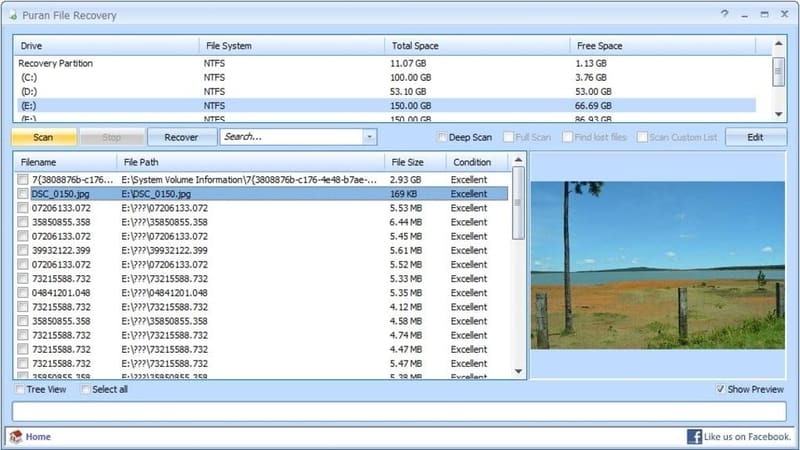
Slušnou volbou pro program obnovení souborů je Puran File Recovery. Je neuvěřitelně snadné jej používat a konfigurovat a má velmi velkorysé množství funkcí, jako je výkonný obnovovací modul a více režimů skenování. Hlavní funkcí, díky které stojí za to vyzkoušet tento bezplatný program pro obnovu souborů, je možnost vyhledávat smazané a ztracené soubory různých formátů na základě datových vzorů.
I když to není nejintuitivnější software pro obnovu smazaných nebo ztracených dat, Puran File Recovery získává místo na tomto seznamu, protože je zcela zdarma bez skrytých poplatků/poplatků.
Klíčové vlastnosti Puran File Recovery:
- Tento software pro obnovení souborů má velmi jednoduché rozhraní.
- Pomáhá obnovit soubory z pevného disku během několika sekund.
- Má tři režimy skenování: rychlé, hluboké a úplné skenování.
- Zobrazuje soubory v přehledně uspořádaném stromovém zobrazení a zobrazení seznamu.
- Jeho vyhledávací pole podporuje zástupné znaky, které uživatelům pomáhají rychle najít smazané soubory.
Obnovte ztracené nebo smazané soubory ve Windows snadno pomocí nejlepšího softwaru pro obnovu dat (2021)
Prostřednictvím tohoto příspěvku jsme sdíleli dobře prozkoumaný seznam nejlepšího bezplatného softwaru pro obnovu dat Windows 10 a starší verze, které vám pomohou rychle a snadno obnovit ztracené nebo omylem smazané soubory.
Každý z výše uvedených softwarových nástrojů pro obnovu dat systému Windows přichází s jedinečnou sadou funkcí. Proto doporučujeme, abyste si před konečným výběrem prověřili své požadavky.
Doufáme, že vám náš článek pomohl. Než odejdete, řekněte nám, jaký software se rozhodnete pro obnovení souborů ve Windows, prostřednictvím sekce komentářů níže.